Öğretici: Adobe Identity Management'ı (OIDC) otomatik kullanıcı sağlama için yapılandırma
Bu öğreticide, otomatik kullanıcı sağlamayı yapılandırmak için hem Adobe Identity Management (OIDC) hem de Microsoft Entra ID'de gerçekleştirmeniz gereken adımlar açıklanmaktadır. Yapılandırıldığında, Microsoft Entra ID, Microsoft Entra sağlama hizmetini kullanarak kullanıcıları ve grupları Adobe Identity Management'a (OIDC) otomatik olarak sağlar ve sağlamasını geri alır. Bu hizmetin ne yaptığı, nasıl çalıştığı ve sık sorulan sorular hakkında önemli ayrıntılar için bkz . Microsoft Entra Id ile SaaS uygulamalarına kullanıcı sağlamayı ve sağlamayı kaldırmayı otomatikleştirme.
Desteklenen özellikler
- Adobe Identity Management'ta (OIDC) kullanıcı oluşturma
- Adobe Identity Management'ta (OIDC) artık erişim gerektirmeyen kullanıcıları devre dışı bırakma
- Microsoft Entra ID ile Adobe Identity Management (OIDC) arasında kullanıcı özniteliklerinin eşitlenmesini sağlayın
- Adobe Identity Management'ta (OIDC) grup ve grup üyelikleri sağlama
- Adobe Identity Management'ta (OIDC) çoklu oturum açma (önerilir)
Önkoşullar
Bu öğreticide özetlenen senaryo, aşağıdaki önkoşullara zaten sahip olduğunuzu varsayar:
- Microsoft Entra kiracısı.
- Aşağıdaki rollerden biri: Uygulama Yönetici istrator, Bulut Uygulaması Yönetici istrator veya Uygulama Sahibi.
- Adobe Yönetici Konsolu'nda doğrulanmış etki alanlarıyla federasyon dizini.
- Kullanıcı sağlamayla ilgili adobe belgelerini gözden geçirin
Not
KuruluşunuzDa Kullanıcı Eşitleme Aracı veya UMAPI tümleştirmesi kullanılıyorsa, önce tümleştirmeyi duraklatmalısınız. Ardından, kullanıcı yönetimini otomatikleştirmek için Microsoft Entra otomatik sağlamayı ekleyin. Microsoft Entra otomatik sağlama yapılandırıldıktan ve çalıştırıldıktan sonra Kullanıcı Eşitleme Aracı'nı veya UMAPI tümleştirmesini tamamen kaldırabilirsiniz.
1. Adım: Sağlama dağıtımınızı planlama
- Hazırlama hizmetinin nasıl çalıştığı hakkında bilgi edinin.
- Hazırlık kapsamına dahil edilecek kullanıcıları seçin.
- Microsoft Entra ID ile Adobe Identity Management (OIDC) arasında hangi verilerin eşleneceğini belirleyin.
2. Adım: Adobe Identity Management'ı (OIDC) Microsoft Entra Id ile sağlamayı destekleyecek şekilde yapılandırma
Adobe Yönetici Konsolu'nda oturum açın. Ayarlar > Dizin Ayrıntıları > Eşitleme'ye gidin.
Eşitleme Ekle'ye tıklayın.
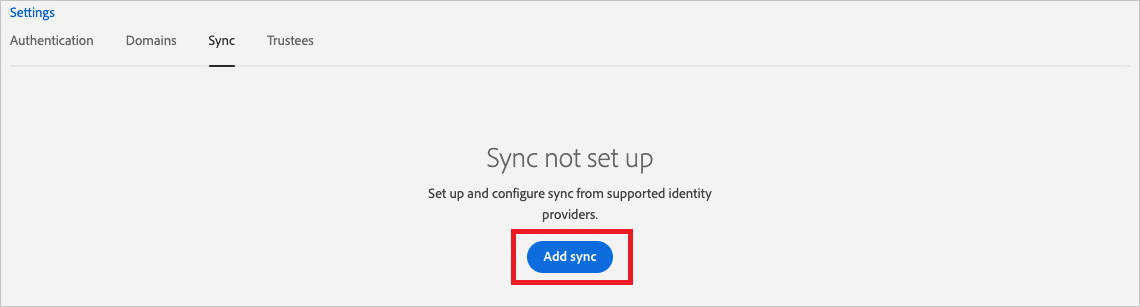
Microsoft Azure'dan kullanıcıları eşitle'yi seçin ve İleri'ye tıklayın.
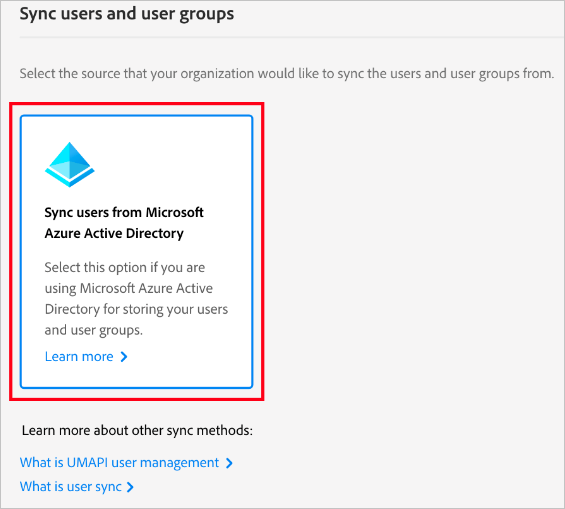
Kiracı URL'sini ve Gizli Dizi belirtecini kopyalayıp kaydedin. Bu değerler, Adobe Identity Management (OIDC) uygulamanızın Sağlama sekmesindeki Kiracı URL'si ve Gizli Belirteç alanlarına girilir.
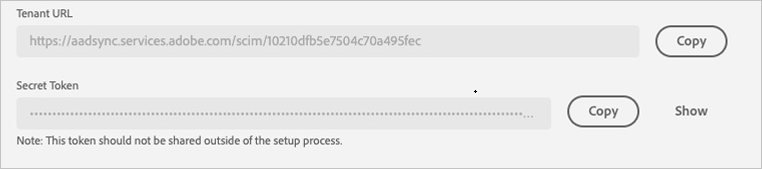
3. Adım: Microsoft Entra uygulama galerisinden Adobe Identity Management (OIDC) ekleme
Adobe Identity Management'a (OIDC) sağlamayı yönetmeye başlamak için Microsoft Entra uygulama galerisinden Adobe Identity Management (OIDC) ekleyin. Daha önce SSO için Adobe Identity Management 'ı (OIDC) ayarladıysanız, aynı uygulamayı kullanabilirsiniz. Ancak başlangıçta tümleştirmeyi test ederken ayrı bir uygulama oluşturmanız önerilir. Galeriden uygulama ekleme hakkında daha fazla bilgi için buraya bakın.
4. Adım: Sağlama kapsamında kimlerin bulunacağını tanımlama
Microsoft Entra sağlama hizmeti, uygulamaya atamaya göre veya kullanıcının /grubun özniteliklerine göre kimlerin sağlanacağı kapsamını belirlemenizi sağlar. Uygulamanız için hazırlanacak kişilerin kapsamını atamaya göre belirlemeyi seçerseniz kullanıcıları ve grupları uygulamaya atamak için aşağıdaki adımları kullanabilirsiniz. Hazırlanacak kişilerin kapsamını yalnızca kullanıcı veya grup özniteliklerine göre belirlemeyi seçerseniz burada anlatılan kapsam belirleme filtresini kullanabilirsiniz.
Ek rollere ihtiyacınız varsa, yeni roller eklemek için uygulama bildirimini güncelleştirebilirsiniz.
Ek rollere ihtiyacınız varsa, yeni roller eklemek için uygulama bildirimini güncelleştirebilirsiniz.
5. Adım: Adobe Identity Management'a (OIDC) otomatik kullanıcı sağlamayı yapılandırma
Bu bölüm, Microsoft Entra Id'deki kullanıcı ve/veya grup atamalarına göre TestApp'te kullanıcıları ve/veya grupları oluşturmak, güncelleştirmek ve devre dışı bırakmak için Microsoft Entra sağlama hizmetini yapılandırma adımlarında size yol gösterir.
Microsoft Entra Id'de Adobe Identity Management (OIDC) için otomatik kullanıcı sağlamayı yapılandırmak için:
Microsoft Entra yönetim merkezinde en az Bulut Uygulaması Yönetici istrator olarak oturum açın.
Kimlik>Uygulamaları>Kurumsal uygulamalarına göz atın

Uygulamalar listesinde Adobe Identity Management (OIDC) öğesini seçin.

Hazırlama sekmesini seçin.

Hazırlama Modu'nu Otomatik olarak ayarlayın.

Yönetici Kimlik Bilgileri bölümünün altında, 2. Adım'dan daha önce alınan Adobe Identity Management (OIDC) Kiracı URL'nizi ve Gizli Anahtar Belirtecinizi girin. Microsoft Entra Id'nin Adobe Identity Management'a (OIDC) bağlanadığından emin olmak için Test Bağlan ion'a tıklayın. Bağlantı başarısız olursa Adobe Identity Management (OIDC) hesabınızın Yönetici izinlere sahip olduğundan emin olun ve yeniden deneyin.

Bildirim E-postası alanına hazırlama hatası bildirimlerinin gönderilmesini istediğiniz kişinin veya grubun e-posta adresini yazıp Hata oluştuğunda e-posta bildirimi gönder onay kutusunu seçin.

Kaydet'i seçin.
Eşlemeler bölümünde Microsoft Entra kullanıcılarını Adobe Identity Management (OIDC) ile eşitle'yi seçin.
Öznitelik Eşleme bölümünde Microsoft Entra ID'den Adobe Identity Management'a (OIDC) eşitlenen kullanıcı özniteliklerini gözden geçirin. Eşleştirme özellikleri olarak seçilen öznitelikler, güncelleştirme işlemleri için Adobe Identity Management'taki (OIDC) kullanıcı hesaplarıyla eşleştirmek için kullanılır. Eşleşen hedef özniteliğini değiştirmeyi seçerseniz, Adobe Identity Management (OIDC) API'sinin kullanıcıları bu özniteliğe göre filtrelemeyi desteklediğinden emin olmanız gerekir. Değişiklikleri kaydetmek için Kaydet düğmesini seçin.
Öznitelik Tür Filtreleme için desteklenir Adobe Identity Management (OIDC) tarafından gereklidir userName String ✓ ✓ active Boolean emails[type eq "work"].value String addresses[type eq "work"].country String name.givenName String name.familyName String urn:ietf:params:scim:schemas:extension:Adobe:2.0:User:emailAliases String urn:ietf:params:scim:schemas:extension:Adobe:2.0:User:eduRole String Not
eduRole alanı gibi
Teacher or Studentdeğerleri kabul eder ve diğer her şey yoksayılır.Eşlemeler bölümünde Microsoft Entra gruplarını Adobe Identity Management (OIDC) ile eşitle'yi seçin.
Öznitelik Eşleme bölümündeki Microsoft Entra ID'den Adobe Identity Management'a (OIDC) eşitlenen grup özniteliklerini gözden geçirin. Eşleştirme özellikleri olarak seçilen öznitelikler, güncelleştirme işlemleri için Adobe Identity Management'taki (OIDC) gruplarla eşleştirmek için kullanılır. Değişiklikleri kaydetmek için Kaydet düğmesini seçin.
Öznitelik Tür Filtreleme için desteklenir Adobe Identity Management (OIDC) tarafından gereklidir displayName String ✓ ✓ üyeler Başvuru Kapsam belirleme filtrelerini yapılandırmak için Kapsam belirleme filtresi öğreticisi ile sunulan yönergeleri izleyin.
Adobe Identity Management (OIDC) için Microsoft Entra sağlama hizmetini etkinleştirmek için Ayarlar bölümünde Sağlama Durumu'nu Açık olarak değiştirin.

Ayarlar bölümünde Kapsam'ta istenen değerleri seçerek Adobe Identity Management'a (OIDC) sağlamak istediğiniz kullanıcıları ve/veya grupları tanımlayın.

Hazırlama işlemini başlatmak için Kaydet'e tıklayın.

Bu işlem, Ayarlar bölümündeki Kapsam alanında tanımlanan tüm kullanıcılar ve gruplar için ilk eşitleme döngüsünü başlatır. İlk döngünün gerçekleştirilmesi, Microsoft Entra sağlama hizmeti çalıştığı sürece yaklaşık 40 dakikada bir gerçekleşen sonraki döngülerden daha uzun sürer.
6. Adım: Dağıtımınızı izleme
Hazırlama ayarlarını yapılandırdıktan sonra dağıtımınızı izlemek için aşağıdaki kaynakları kullanın:
- Hazırlama işlemi başarılı ve başarısız olan kullanıcıları belirlemek için hazırlama günlüklerini kullanın
- Hazırlama döngüsünün durumunu ve tamamlanması için kalan miktarı görmek için ilerleme çubuğuna bakın
- Hazırlama yapılandırmasının durumu iyi görünmüyorsa uygulama karantinaya geçer. Karantina durumu hakkında daha fazla bilgi edinmek için buraya bakın.
Değişiklik günlüğü
15.08.2023 - Şema Bulma desteği eklendi.
Diğer kaynaklar
- Kurumsal Uygulamalar için kullanıcı hesabı hazırlamayı yönetme
- Microsoft Entra Id ile uygulama erişimi ve çoklu oturum açma nedir?
Sonraki adımlar
Geri Bildirim
Çok yakında: 2024 boyunca, içerik için geri bildirim mekanizması olarak GitHub Sorunları’nı kullanımdan kaldıracak ve yeni bir geri bildirim sistemiyle değiştireceğiz. Daha fazla bilgi için bkz. https://aka.ms/ContentUserFeedback.
Gönderin ve geri bildirimi görüntüleyin